Очистка папки в Linux важна для поддержания порядка и эффективной работы системы. В этой статье мы рассмотрим несколько способов очистки папки в Linux.
Перед удалением файлов важно оценить, какие из них можно удалить, чтобы избежать потери данных. Помните, что удаленные файлы не могут быть восстановлены, поэтому сделайте резервное копирование данных перед удалением.
Для очистки папки в Linux можно использовать несколько методов. Один из самых простых - это команда "rm", которая удаляет файлы и папки в указанной директории. Например, команда "rm -rf /путь/к/папке" удалит все файлы и папки в этой директории.
Подготовка к очистке

Прежде чем приступить к очистке папки в Linux, нужно выполнить несколько шагов для более эффективного и безопасного процесса.
1. Проверьте содержимое папки: прежде чем удалить файлы из папки, убедитесь, что вы не удаляете важные данные. Ознакомьтесь со списком файлов и подпапок и решите, какие из них можно безопасно удалить.
2. Создайте резервные копии: если есть файлы или директории, которые вы хотите сохранить перед удалением, создайте резервные копии. Это поможет избежать потери данных в случае ошибки.
3. Проверьте права доступа: убедитесь, что у вас есть права доступа для удаления файлов и директорий в папке. Если у вас нет достаточных прав, возможно, вам придется изменить их с помощью команды chmod.
4. Используйте правильные команды: для удаления файлов и директорий в Linux используйте соответствующие команды, такие как rm, rmdir, find и другие. Убедитесь, что вы выбрали правильную команду для удаления файлов и директорий из вашей папки.
После выполнения этих шагов вы будете готовы начать очистку папки в Linux. Прежде чем приступить к удалению, убедитесь, что вы сделали резервные копии и проверьте файлы и директории, которые планируете удалить.
Создание резервной копии
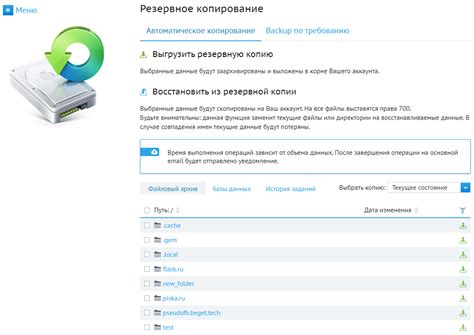
Создание резервной копии можно выполнить с помощью различных инструментов, таких как команды в терминале или специальные программы. Одним из самых популярных и эффективных способов создания резервной копии является использование утилиты tar.
| Команда | Описание | |||||||||||||||
|---|---|---|---|---|---|---|---|---|---|---|---|---|---|---|---|---|
tar -cvf backup.tar /путь_к_папке | Создание резервной копии папки и всех её содержимого в архив с именем "backup.tar". | |||||||||||||||
tar -cvzf backup.tar.gz /путь_к_папке |
| Создание сжатой резервной копии папки и всех её содержимого в архив с именем "backup.tar.gz". |
В созданной резервной копии будут сохранены все файлы и подпапки из указанной папки. Для восстановления данных из резервной копии необходимо выполнить обратные операции с использованием команды tar.
Важно регулярно создавать резервную копию для защиты важных данных от потери или повреждения. Сохранение резервной копии в надежном и защищенном месте обеспечит существенную гарантию безопасности информации.
Удаление файлов
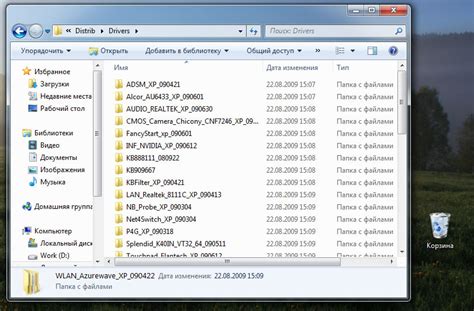
В Linux удаление файлов производится с помощью команды rm. Эта команда позволяет удалить один или несколько файлов в указанной директории. Для удаления файла нужно указать его полный путь или относительный путь, если файл находится в текущей рабочей директории.
Команда rm имеет несколько опций:
| Опция | Описание |
|---|---|
-i | Запрашивать подтверждение перед удалением каждого файла. |
-r | Рекурсивное удаление директорий и их содержимого. |
-f | Принудительное удаление файлов без подтверждения. |
Примеры использования команды rm:
rm file.txt # удаление файла file.txt
rm -i file.txt # запросить подтверждение перед удалением файла file.txt
rm -r directory # рекурсивное удаление директории directory и её содержимого
rm -rf каталог # принудительное рекурсивное удаление каталога и его содержимого без подтвержденияБудьте осторожны при использовании команды rm, так как удаленные файлы не попадают в корзину и восстановить их будет невозможно. Предварительно проверьте список файлов перед выполнением команды и убедитесь, что выбранные файлы действительно нужно удалить.
Команда rm

Команда rm (remove) в операционной системе Linux используется для удаления файлов и папок. Она имеет различные параметры и опции, которые позволяют более гибко управлять процессом удаления.
Для удаления файла с помощью команды rm достаточно указать имя файла, который нужно удалить. Например:
rm имя_файла.txtЕсли нужно удалить несколько файлов, можно передать их имена в качестве аргументов команды. Например:
rm file1.txt file2.txt file3.txtЕсли нужно удалить все файлы в текущей директории, можно использовать символ звездочки *. Например:
rm *Однако такая команда может быть опасной, особенно если ее выполнить в корневой директории, так как она удалит все файлы и папки внутри указанной директории.
Чтобы подтвердить удаление каждого файла, можно добавить параметр -i (interactive). Например:
rm -i filename.txtКоманда rm также позволяет удалить директории. Для этого нужно добавить параметр -r (recursive). Например:
rm -r dirnameВнимание: удаление директории с помощью команды rm нельзя отменить! Будьте очень осторожны при выполнении этой команды.
Команда rm может быть опасной, так как удаленные файлы и папки не переносятся в Корзину, а удаляются окончательно. Поэтому перед использованием этой команды убедитесь, что действительно хотите удалить нужные файлы и папки.
Очистка кэша

Для очистки кэша в Linux можно использовать команду sudo apt-get clean. Эта команда удалит все загруженные пакеты из папки кэша /var/cache/apt/archives. Если у вас установлен другой менеджер пакетов, вы можете найти папку кэша в соответствующем месте.
Кроме того, можно очистить кэш программного окружения с помощью команды sudo apt-get autoremove. Эта команда удалит все зависимости пакетов, которые больше не используются в системе.
Для освобождения места на диске и ускорения работы системы можно удалить кэш браузера. Для этого откройте браузер, перейдите в настройки и найдите раздел "Очистка данных" или "Приватность". Там будет опция для удаления кэша или временных файлов браузера.
Очистка кэша поможет увеличить доступное место на диске и улучшить производительность системы. Но перед удалением кэша рекомендуется сохранить важные файлы и данные, так как процесс очистки может удалить некоторые временные файлы, которые могут понадобиться для работы программ или системы.
| Команда | Описание |
|---|---|
sudo apt-get clean | Удаление загруженных пакетов из папки кэша |
sudo apt-get autoremove | Удаление неиспользуемых зависимостей пакетов |
Команда apt-get clean
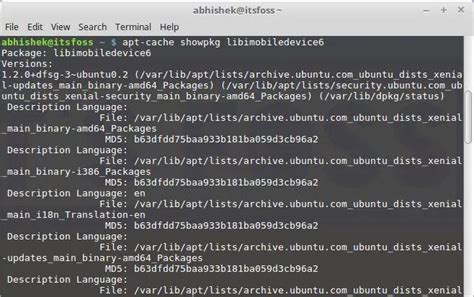
При установке пакетов с помощью команды apt-get они скачиваются и сохраняются на вашем компьютере. После установки файлы остаются, занимая место на диске. Команда apt-get clean удаляет все скачанные файлы, освобождая диск.
Чтобы выполнить команду apt-get clean, откройте терминал и введите:
| apt-get clean |
После выполнения этой команды, скачанные файлы пакетов будут удалены. Сам пакет и настройки останутся на компьютере. При необходимости установки пакета в будущем, его придется скачать заново.
rmdir [имя_папки].rm -r [имя_папки].rm -rf [имя_папки].rmdir [имя_папки].Независимо от выбранного способа удаления папки, будьте внимательны и уверены в своих действиях, так как удаление папок и их содержимого является необратимой операцией.